| 主机参考:VPS测评参考推荐/专注分享VPS服务器优惠信息!若您是商家可以在本站进行投稿,查看详情!此外我们还提供软文收录、PayPal代付、广告赞助等服务,查看详情! |
| 我们发布的部分优惠活动文章可能存在时效性,购买时建议在本站搜索商家名称可查看相关文章充分了解该商家!若非中文页面可使用Edge浏览器同步翻译!PayPal代付/收录合作 |
Word 文档中的顽固空白页通常是由隐藏的段落标记、分节符或分页符引起的。 解决方案包括检查和删除段落标记、检查和删除分节符和分页符、使用查找和替换功能删除所有段落标记以及格式化表格和图形并粘贴内容。
Word 文档中顽固的空白页确实令人沮丧。 很多朋友都遇到过这种情况。 内容虽然写好了,但最后总是有一页空白,无论你怎么擦,它都不会消失。 这并不是Word故意刁难,而是Word的“脾气暴躁”。
请帮我分析一下这个烦人的空白页是怎么出现的。 通常问题的根源是段落标记、分节符或分页符。 你以为这个页面是空的,但实际上它可能隐藏着一个“隐形杀手”。 这些肉眼看不见,但它们可以欺骗 Word 认为那里有内容,从而使页面空白。
这个解决方案其实并不复杂,但是你应该仔细检查一下。 首先,检查段落标记。 使用显示/隐藏编辑标记来显示段落标记 (¶) 和其他隐藏字符。 如果您的空白页只有段落标记,请选择它并删除它。 请仔细观看。 有时多个段落标记重叠,看似是一个,但实际上需要一一删除。
如果删除段落标记无法解决问题,请检查分节符和分页符。 分节符控制页面布局,分页符强制分页符。 通常它们隐藏得很深,你需要仔细观察。 “主页”选项卡上有一个“显示/隐藏”按钮。 一键显示所有隐藏的格式标记,包括分节符和分页符。 如果您发现它,请删除它。 请记住,删除分节符可能会影响您的页面布局,因此您需要根据您的情况进行调整。
更高级的提示:如果上述方法均不起作用,请尝试查找和替换功能。 在“查找和替换”对话框中,将“查找内容”保留为空白,将其替换为“^p”(段落标记),然后单击“全部替换”。 这对于一次清除所有段落标记非常有用。 不过,请务必备份您的文档,以免因错误而丢失数据。
形式为或者是由于图像格式问题。 如果您的文档包含表格或图形,尤其是跨两页的表格或图形,它们可能会占用隐藏空间,从而导致空白页。 请仔细检查表格和图像属性,检查是否有异常情况。 在某些情况下,调整表格或图像的大小或位置可能会解决问题。
最后,如果以上方法都不起作用,请尝试创建一个新文档并将内容复制粘贴到新文档中。 这是一种比较“笨”但有效的方法,往往能解决奇怪的问题。
这意味着处理Word中的空白页需要耐心和细心。 请记住,通过从简单的事情开始并逐步解决问题,您始终可以找到问题的根本原因。 熟悉 Word 的显示/隐藏以及搜索和替换功能对于解决此类问题非常有帮助。 养成良好的文档编辑习惯,避免随意添加不必要的段落标记、分页符等,也能有效防止此类问题的发生。 希望这些经验对你有所帮助。
从零基础入门到掌握WPS全套教程!
最新、最详细、最实用的WPS教程,从零基础入门到掌握全网WPS!它! 包括基本的Excel操作、函数设计、数据透视表等。
下载
这几篇文章你可能也喜欢:
- DEDECM如何集成第三方统计工具(例如Youmeng)?
- DEWECMS移动适应的常见问题和解决方案?
- 上传dedecms图像失败时,如何操纵提示“文件格式不匹配”?
- 帝国如何处理CMS图像上传失败并提示“文件大小超过限制”?
- 如果DEDECMS AD插槽设置后未出现,如何故障排除异常?
本文由主机参考刊发,转载请注明:Word中如何删除空白页 如何解决最后一页无法删除的问题(Word中如何删除空白页) https://zhujicankao.com/141597.html
 主机参考
主机参考










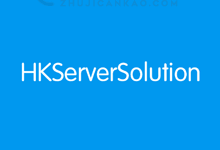



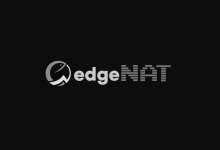
评论前必须登录!
注册